Làm theo các bước này, bạn sẽ không còn thấy thông báo mỗi khi nhận được tin nhắn WhatsApp mới.
Cách ẩn tin nhắn trong WhatsApp trên thiết bị Android
Mỗi người dùng WhatsApp đều có lý do để ẩn tin nhắn trên thiết bị Android của họ. Việc ẩn tin nhắn có thể được thực hiện bằng tính năng lưu trữ của WhatsApp hoặc ứng dụng của bên thứ ba. Thông báo tin nhắn cũng dễ dàng ẩn đi bằng cách thay đổi cài đặt trên thiết bị của bạn. May mắn thay, thực hiện những thay đổi này là một quá trình đơn giản.
ẩn tin nhắn
Có thể đến lúc bạn muốn ẩn một số tin nhắn nhất định trên WhatsApp. Rất may, đây là một cái gì đó có thể được thực hiện. Phương pháp nhanh nhất là lưu trữ chúng. Với một thao tác vuốt nhanh và một lần nhấn, bạn có thể ẩn bất kỳ tin nhắn nào. Để lưu trữ tin nhắn WhatsApp trên thiết bị Android của bạn, hãy làm theo các bước sau:
- Gõ vào WhatsApp trên Android của bạn.

- Tìm thư bạn muốn lưu trữ và nhấn lâu.
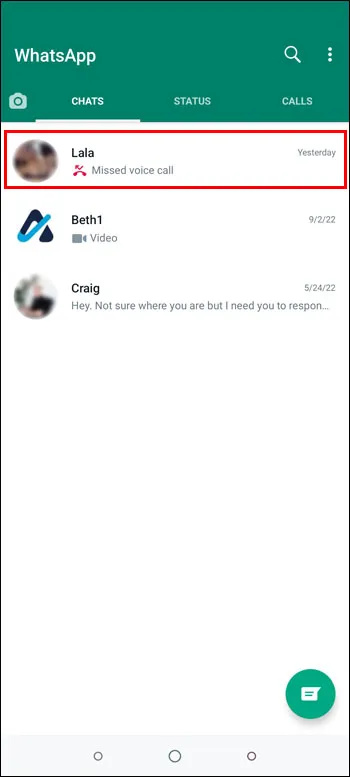
- Nhấn biểu tượng “Lưu trữ” ở góc trên bên phải của màn hình.
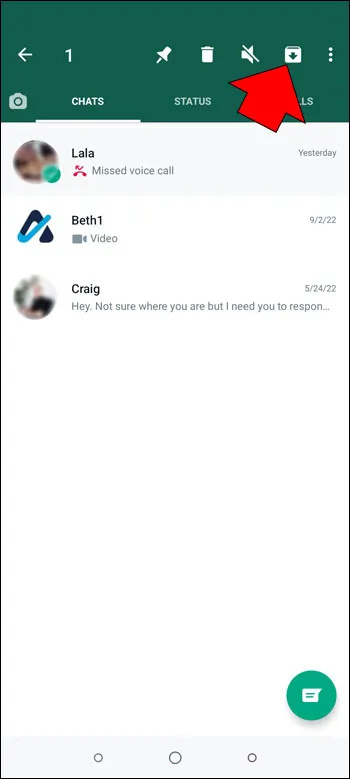
Tin nhắn này bây giờ sẽ được chuyển đến thư mục Lưu trữ. Bạn sẽ không thể nhìn thấy nó khi mở ứng dụng. Để xem nó, hãy cuộn xuống cuối màn hình và nhấn vào “Trò chuyện đã lưu trữ”.
Ẩn tin nhắn mà không cần lưu trữ
Cách duy nhất để ẩn tin nhắn WhatsApp mà không cần lưu trữ hoặc dùng đến ứng dụng của bên thứ ba là giới hạn quyền truy cập vào ứng dụng. Điều này có thể được thực hiện bằng cách điều chỉnh cài đặt quyền riêng tư của bạn. Thêm một lớp bảo mật khác sẽ khiến người khác khó truy cập tin nhắn WhatsApp của bạn hơn. Đây là cách thực hiện:
- khởi chạy ứng dụng và chọn “Cài đặt”.
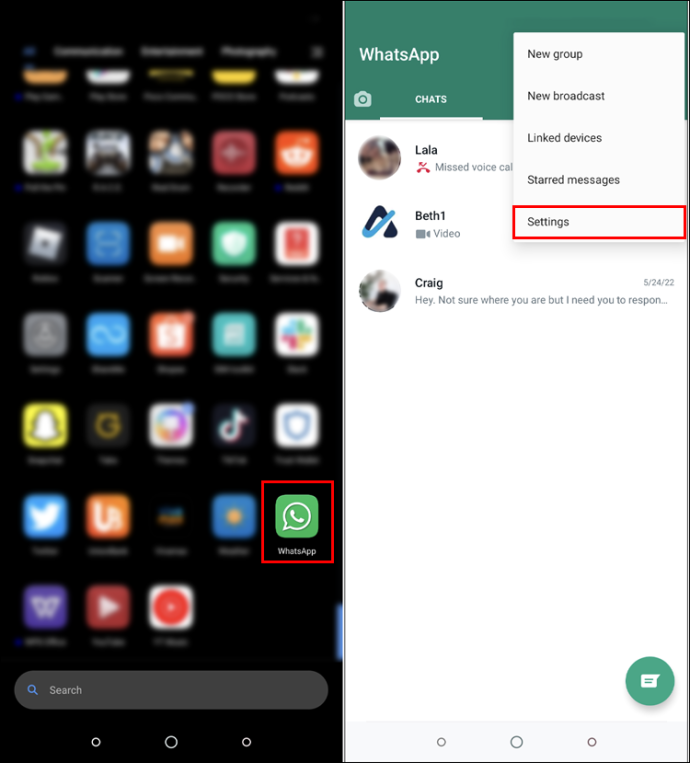
- Nhấn vào “Tài khoản” và chọn “Quyền riêng tư”.
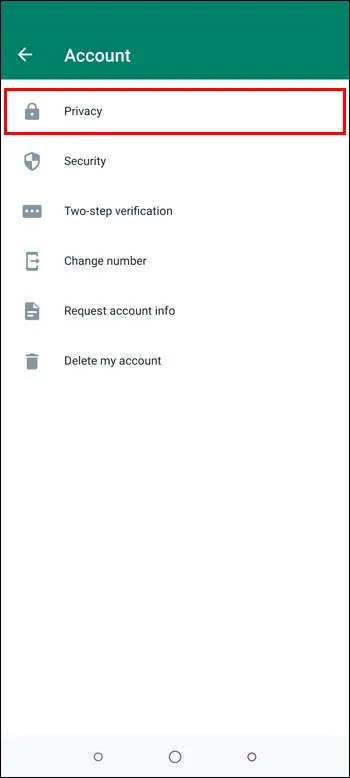
- Nhấn “Khóa vân tay”. Tùy thuộc vào thiết bị Android bạn đang sử dụng, các tùy chọn của bạn có thể khác nhau.
- Nhấp vào công tắc bật tắt bên cạnh “Mở khóa bằng dấu vân tay” hoặc bất kỳ phương pháp nào khác được hiển thị.
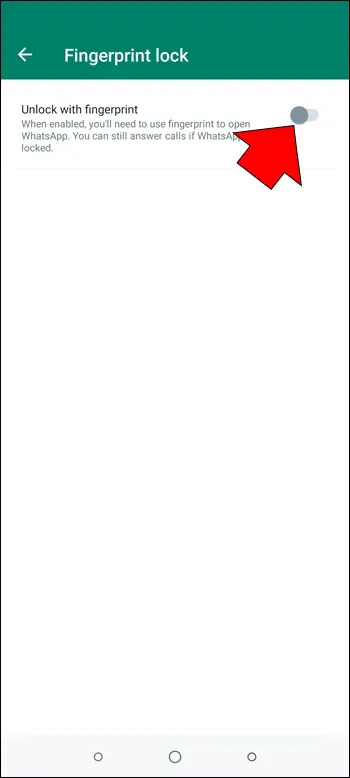
- Chọn khoảng thời gian áp dụng biện pháp bảo mật này khi ứng dụng không hoạt động. Các tùy chọn bao gồm “Ngay lập tức”, “Sau 1 phút” và “Sau 30 phút”.
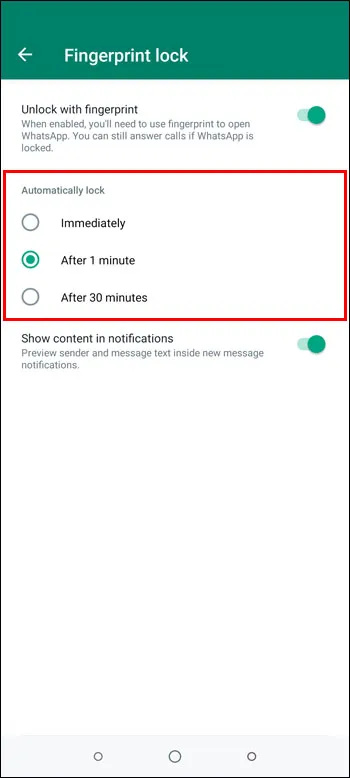
Nếu bạn muốn ẩn tin nhắn của mình mà không lưu trữ chúng bằng ứng dụng của bên thứ ba, đây là cách thực hiện:
làm thế nào để tôi có được tiếng vang để phát một danh sách phát
- Tải xuống và cài đặt GBWhatsApp .
- Khởi chạy ứng dụng mới.
- Đăng ký ứng dụng với số điện thoại của bạn.
- Chọn tin nhắn bạn muốn ẩn và nhấn vào biểu tượng “ba dấu chấm”.
- Từ menu thả xuống, hãy nhấn vào “Ẩn”.
- Một màn hình có hoa văn sẽ xuất hiện. Chọn một mẫu mật khẩu để triển khai mã khóa.
Tin nhắn này bây giờ sẽ bị ẩn và khóa. Để xem các cuộc trò chuyện ẩn của bạn với GBWhatsApp, bạn cần xác minh mẫu mật khẩu.
ẩn thông báo
Với nhiều cuộc trò chuyện WhatsApp đồng thời, bạn có thể nhận được rất nhiều thông báo mỗi khi nhận được tin nhắn mới. Những thông báo này không chỉ gây mất tập trung mà còn có thể gây khó chịu. May mắn thay, bạn có thể tắt chúng bằng cách thay đổi cài đặt WhatsApp của mình. Để tắt chúng, hãy làm như sau:
- Nhấp vào “Cài đặt” trên thiết bị Android của bạn.
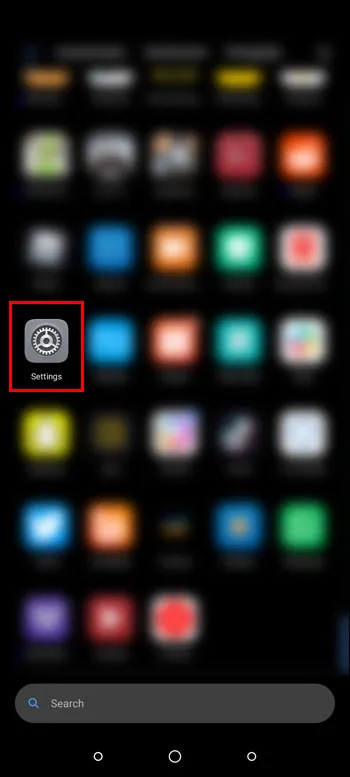
- Chọn “Ứng dụng và thông báo” rồi chọn “Ứng dụng”.
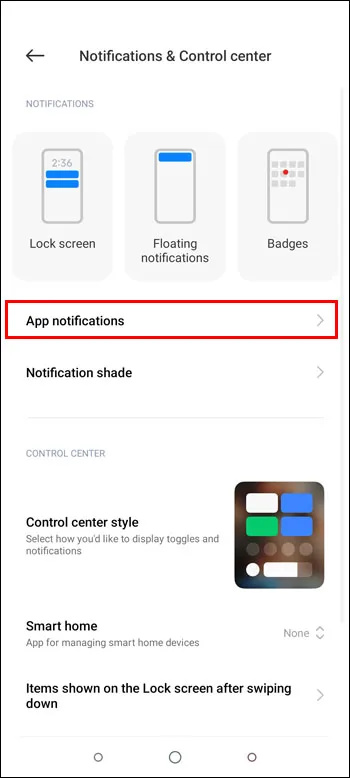
- Xác định vị trí và chọn “WhatsApp.”
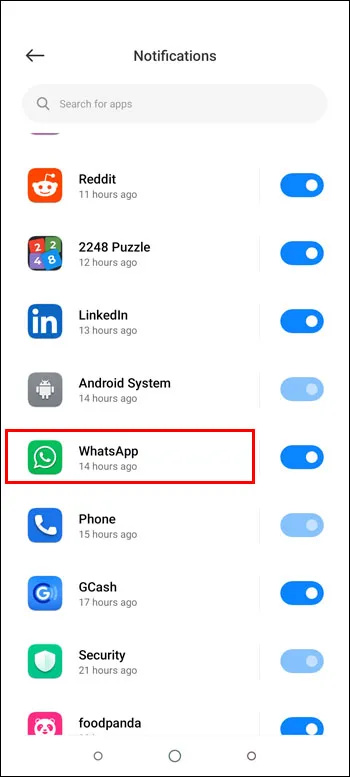
- Tắt “Tất cả thông báo WhatsApp”.
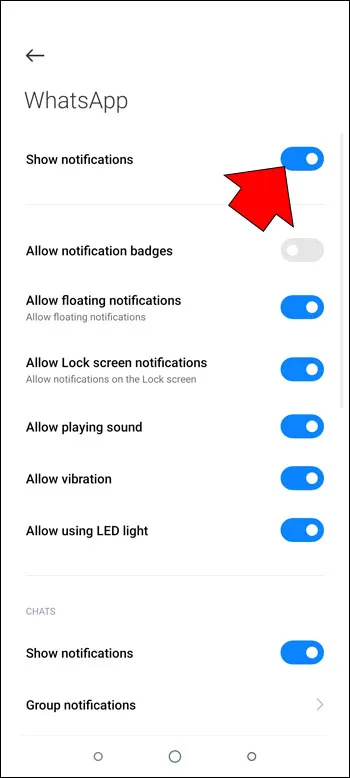
Bằng cách thay đổi cài đặt của mình, bạn sẽ không còn nhận được thông báo khi có tin nhắn trò chuyện mới.
Giải thích về ẩn tin nhắn và thông báo WhatsApp
Bạn có thể dễ dàng ẩn tin nhắn và thông báo WhatsApp của mình trên thiết bị iPhone hoặc Android bằng cách sử dụng tính năng lưu trữ. Thao tác này sẽ di chuyển các cuộc trò chuyện đã chọn vào một thư mục đặc biệt không được hiển thị trực tiếp trong ứng dụng. Dễ dàng ẩn thông báo bằng cách thay đổi cài đặt của ứng dụng. Ẩn tin nhắn mà không lưu trữ chúng không dễ thực hiện, nhưng có những ứng dụng của bên thứ ba có thể hỗ trợ việc này.
Bạn có muốn ẩn tin nhắn trên WhatsApp không? Bạn đã sử dụng các phương pháp được nêu trong bài viết này? Cho chúng tôi biết trong phần ý kiến dưới đây.









